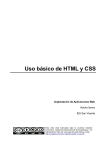Document related concepts
no text concepts found
Transcript
JUDITH FÀBREGAS GUILLAMON 2º D Abre Microsoft Word y teclea el siguiente como indique el documento, utilizando las distintas opciones que viene dentro del menú formato o en la barra de herramientas: Esto va con negrita desde Formato – Fuente – Negrita. Cursiva desde Formato – Fuente – Cursiva. Texto chispeante desde Formato – Fuente – Efectos de texto. Subrayamos sólo las palabras, desde el estilo de subrayado. Ahora esto está escrito en azul, aunque en la copia no lo parezca. Formato – Fuente – Color de fuente. Ahora he seleccionado ‘Intermitentes’ dentro de los efectos de texto. Con cursiva y negrita al mismo tiempo. Esto está tachado de forma doble. Frase con contorno, dentro de los efectos. Esto está escrito con la fuente ‘Comic Sans MS’, y lo que viene a continuación está escrito con Windings, y viene escrito ‘Taller de informática’: Taller de informática Estilo de subrayado doble desde Formato – Fuente – Estilo de subrayado, poner la letra de tamaño ‘14’ para verlo mejor. Esto tiene relieve, no lo vemos bien con el color predeterminado, luego lo cambiamos por ‘rojo’. Esto tiene relieve, no lo vemos bien con el color predeterminado, luego lo cambiamos por ‘rojo’. Ahora vamos a tachar una frase, Formato – Fuente – Tachado. Estas letras tienen sombra, desde la misma zona.